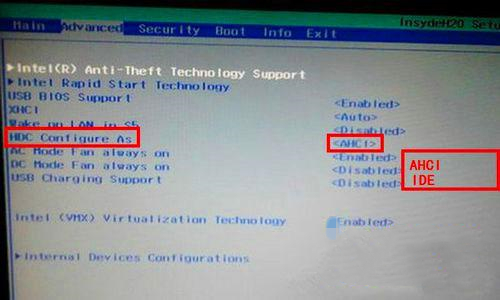有华硕笔记本用户想给自己的电脑重装系统,但是发现无法查看到硬盘,导致GHOST操作系统无法正常安装,这该怎么办?不用着急,下面小编就给大家分享一下华硕笔记本重装系统找不到硬盘的解决方法分享给大家。
小编要向大家科普硬盘的两种模式,一种是比较新的SATA模式,现在的新电脑大多采用此模式,而另一种则是比较旧的PATA模式,而这两种模式都需要配置驱动程序,但它们的驱动程序是不一样的。然而,现在大部分电脑都是采用SATA硬盘,这就需要用到SATA驱动,对xp系统和其以下系统都是没有带SATA驱动程序,所以他们只适合使用PATA硬盘,不适合SATA硬盘。要是当你制作的u盘或者光盘中的PE没有自带SATA驱动,就会认不出硬盘,现在的新PE都是带有SATA驱动,老版本PE则会出现很多不识别硬盘的情况。那么,如何解决带SATA驱动的老式PE不认硬盘的情况呢?其实这只需要在bios修改硬盘模式就可以得到解决。

华硕电脑硬盘模式设置方法一:1、进入华硕的BIOS,选择Main选项,然后在其界面下选择SATA Coniguration这一项,按Enter进入子项。

2、在子窗口中,将SATA Configuration这一项的值由Enhanced(增强型)改为Compatible(兼容型),然后再把Configuration SATA as的值,由AHCI改为IDE即可,按F10保存退出。

华硕电脑硬盘模式设置方法二:这个硬盘模式在Advanced这个选项下面,将HDC Configure as的值,由AHCI改为IDE,同样要按F10保存退出。